Win10没有安全删除硬件选项怎么恢复
发布时间:2017-03-23 22:31
Win10安全删除选项的功能是在移动设备拔出电脑之前给设备停电,从而防止损伤硬件。那么Win10没有安全删除硬件选项怎么恢复呢?下面小编就为大家带来了Win10没有安全删除硬件选项的恢复方法。
Win10没有安全删除硬件选项恢复方法
1.登录到win10系统桌面,点击开始菜单 - 设置,打开设置窗口。如下图所示
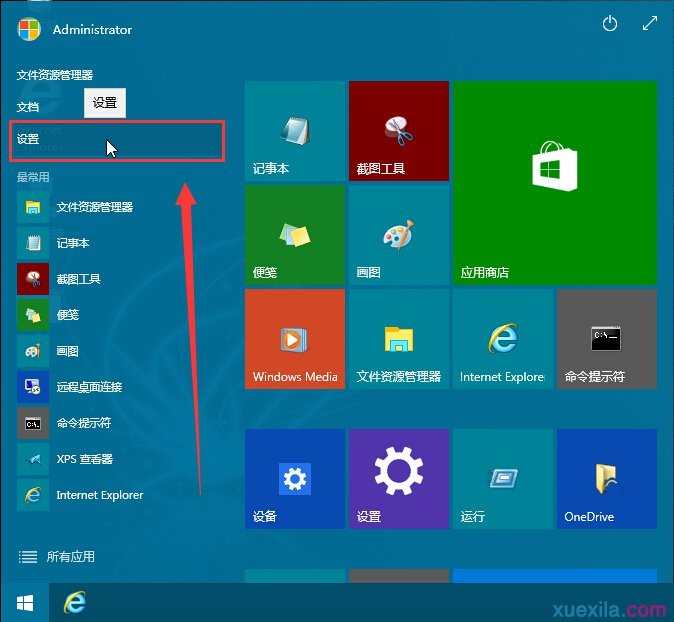
2.在打开的设置窗口中,点击打开“系统”设置。如下图所示
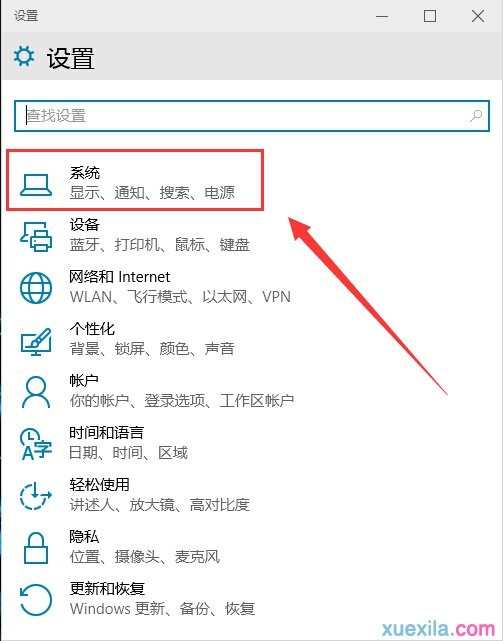
3.在打开的系统设置窗口中,点击打开“通知和操作”按钮。如下图所示
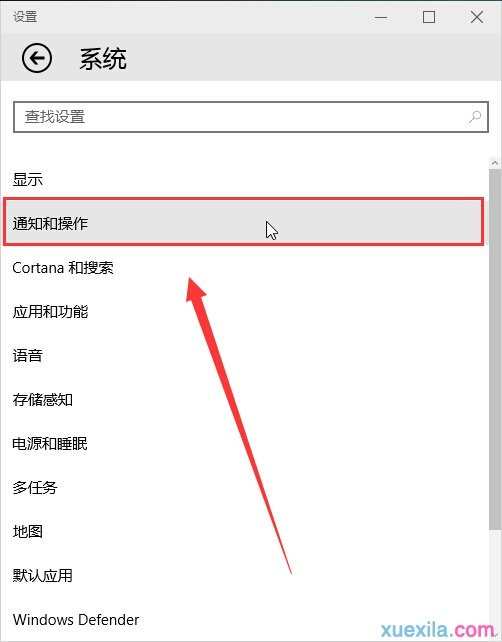
4.接着在通知和操作设置窗口里,点击打开“选择在任务栏上显示哪些图标”按钮进入下一步操作。如下图所示
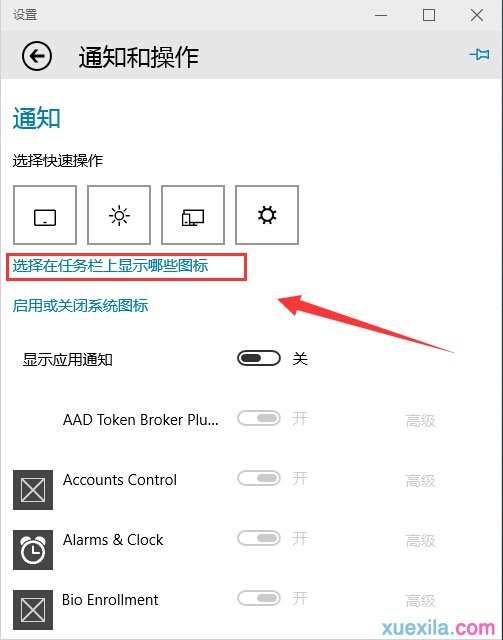
5.最后在选择在任务栏上显示哪些图标设置窗口中,点击打开“Windows 资源管理器”完成操作。如下图所示
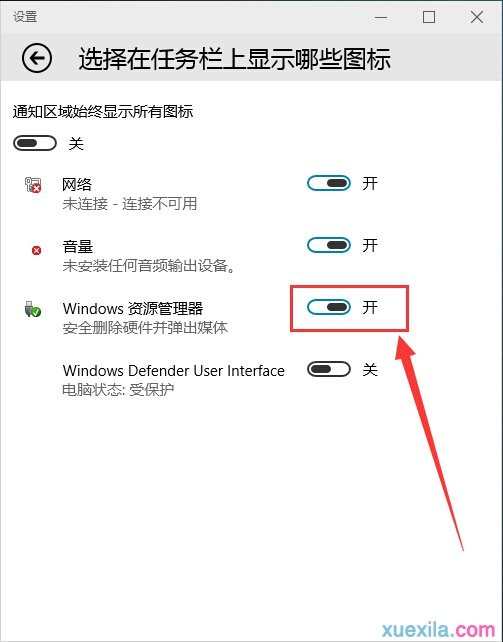
Win10没有安全删除硬件选项怎么恢复相关文章:
1.Win10没有安全删除硬件选项怎么办
2.win7怎么没有安全删除硬件
3.win7安全删除硬件图标不见了怎么办
4.Win10系统没插U盘等外部设备却显示"安全删除硬件图标"的两种解
5.win7没办法安全删除硬件并弹出媒体
6.Win10没有安全删除硬件选项怎么回事

Win10没有安全删除硬件选项怎么恢复的评论条评论